Questo problema è spesso causato dal dizionario mancante
- Durante la digitazione di moduli o caselle di testo nelle pagine Web, il correttore ortografico di Firefox verifica automaticamente la presenza di errori di ortografia.
- Se il controllo ortografico non funziona in Firefox, potrebbe essere dovuto all'installazione o ad altri motivi.
- L'aggiunta di estensioni al browser potrebbe essere una valida alternativa al correttore ortografico.

Ti meriti un browser migliore! 350 milioni di persone utilizzano Opera ogni giorno, un'esperienza di navigazione a tutti gli effetti che viene fornita con vari pacchetti integrati, un maggiore consumo di risorse e un ottimo design.Ecco cosa può fare Opera:
- Migrazione facile: utilizza l'assistente Opera per trasferire i dati in uscita da Firefox, in pochi passaggi
- Ottimizza l'utilizzo delle risorse: la tua memoria RAM viene utilizzata in modo più efficiente rispetto a Firefox
- Privacy migliorata: VPN gratuita e illimitata integrata
- Nessuna pubblicità: il blocco degli annunci integrato velocizza il caricamento delle pagine e protegge dal data mining
- Scarica Opera
Gli utenti spesso cercano di sfruttare il controllo ortografico, ma a volte rimangono delusi perché il controllo ortografico non funziona su Firefox.
Il browser web Firefox ha un correttore ortografico integrato. Questo verifica automaticamente la presenza di errori di ortografia durante la digitazione di moduli o caselle di testo nelle pagine Web.
A volte, dopo aver installato Firefox, soprattutto se lo si installa fresco per la prima volta, il controllo ortografico potrebbe non funzionare. Di conseguenza, Firefox non evidenzierà con una sottolineatura tratteggiata in rosso nessuna parola con errori di ortografia.
Se stai lottando per capire perché il controllo ortografico ha smesso di funzionare correttamente, qui abbiamo annotato le migliori soluzioni potenziali per risolvere facilmente questo problema.
Perché il controllo ortografico non funziona in Firefox?
Il motivo per cui il controllo ortografico non funziona in Firefox è probabilmente causato dal dizionario mancante o dall'assenza di dizionario installato. Per questo, devi assicurarti e ricontrollare che il correttore ortografico di Firefox sia abilitato.
Per verificare, fai semplicemente clic con il pulsante destro del mouse su qualsiasi campo digitabile dall'utente. Quindi, se vedi un'opzione Aggiungi dizionari, ciò significa che non esistevano dizionari in Firefox. Quindi, il controllo ortografico non funzionerà.
Suggerimento veloce:
Prima di provare qualsiasi altra cosa, puoi prendere in considerazione un'altra opzione del browser con il controllo ortografico integrato.
Opera è più che adatto per ottenere una navigazione più veloce e integrazioni di app con le app di messaggistica, oltre a funzionalità di controllo ortografico personalizzabile sulle impostazioni.

musica lirica
Scegli questo browser personalizzato e scrivi su qualsiasi sito Web o chat senza problemi di controllo ortografico.
Come posso correggere il controllo ortografico in Firefox?
1. Abilita il controllo ortografico in Firefox
- Seleziona il Menù pulsante situato nell'angolo in alto a destra dello schermo, quindi scegli Opzioni.
- Scorri fino a Linguaggio e aspetto sezione.
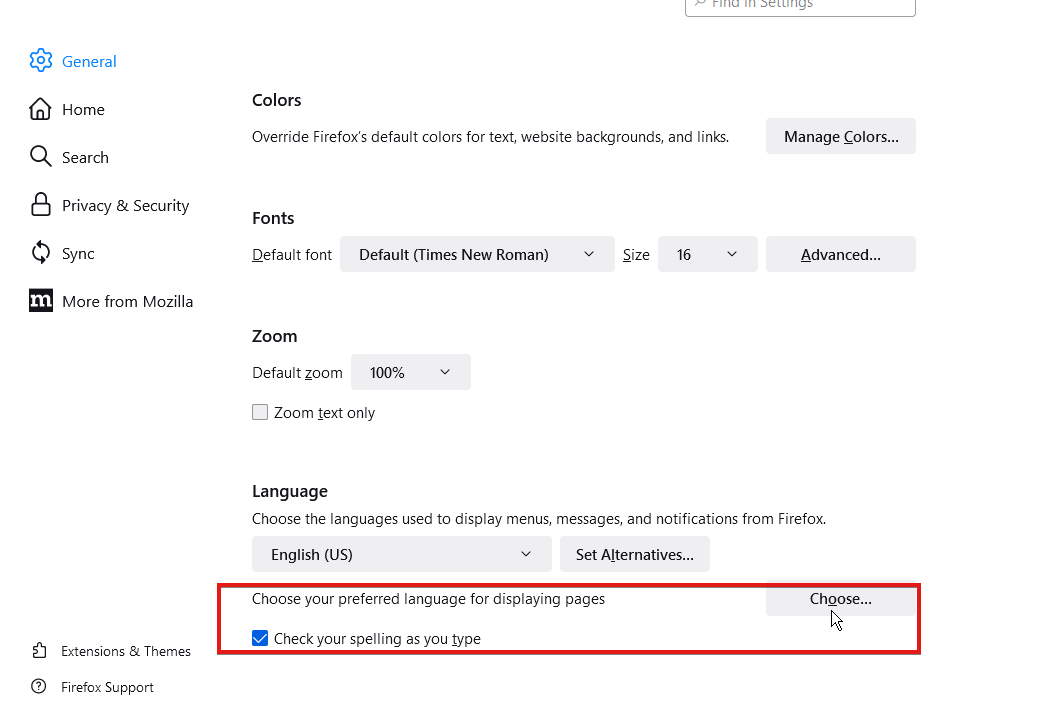
- Selezionare Controlla la mia ortografia mentre scrivo per attivare il controllo ortografico.
2. Installa un dizionario
- Visita questo Dizionari e pacchetti di lingue area del sito Mozilla e fare clic su a linguaggio.
- Se vedi un avviso di sicurezza in alto, fai clic su Modifica opzioni e quindi fare clic Permettere.
- Clic OK e fare nuovamente clic sul collegamento della lingua per riprovare l'installazione.

- Nel Installazione software casella, fare clic Aggiungi ora.
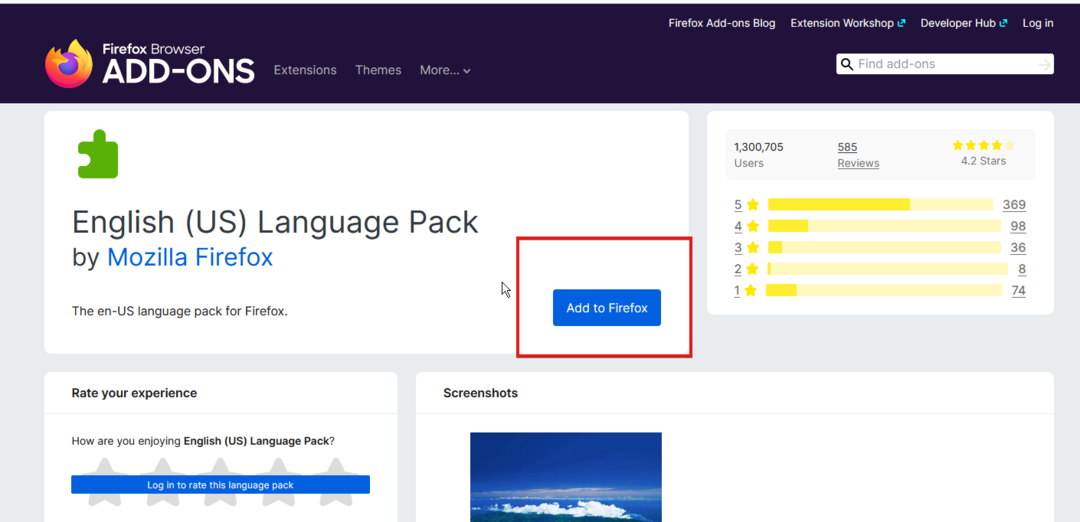
- Presto dovresti vedere una piccola finestra di dialogo che conferma l'installazione.
- DownloadThemAll non funziona in Firefox? 3 semplici modi per risolverlo
- 3 modi per risolvere WhatsApp Web se non funziona su Firefox
3. Installa un componente aggiuntivo per Firefox
- Apri il Pulsante menu in alto a destra e vai aComponenti aggiuntivi e temi.
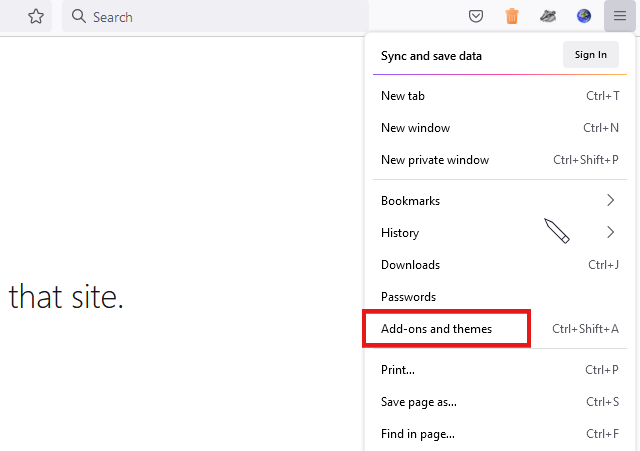
- Nella casella di ricerca, digita semplicemente controllo ortografico e otterrai un lungo elenco di plug-in per il controllo ortografico.

- Fai clic sul plug-in che ritieni interessante e nella schermata successiva premi il tasto Aggiungi a Firefox pulsante.
Dopo l'installazione, vedrai il componente aggiuntivo nell'angolo in alto a destra. Facendo clic su di esso si apriranno varie opzioni per quel particolare componente aggiuntivo.
Come posso modificare le impostazioni del controllo ortografico in Firefox?
- Clicca il pulsante menu e seleziona Impostazioni.
- Nel Pannello Generale, vai al Lingua sezione.
- Deseleziona Controlla l'ortografia durante la digitazione.
- Chiudi il su: preferenze pagina. Tutte le modifiche apportate verranno automaticamente salvate.
Per impostazione predefinita, Firefox è configurato per controllare automaticamente l'ortografia. Puoi disattivarlo nella finestra Impostazioni come indicato sopra.
Inoltre, abbiamo un articolo sul i modi migliori per far funzionare di nuovo il correttore ortografico di Chrome se riscontri un problema del genere su questo browser.
Se hai altri suggerimenti o domande, non esitare a lasciarli nella sezione commenti qui sotto e li daremo sicuramente un'occhiata.
 Hai ancora problemi?Risolvili con questo strumento:
Hai ancora problemi?Risolvili con questo strumento:
- Scarica questo strumento di riparazione del PC valutato Ottimo su TrustPilot.com (il download inizia su questa pagina).
- Clic Inizia scansione per trovare problemi di Windows che potrebbero causare problemi al PC.
- Clic Ripara tutto per risolvere i problemi con le tecnologie brevettate (Sconto esclusivo per i nostri lettori).
Restoro è stato scaricato da 0 lettori questo mese


